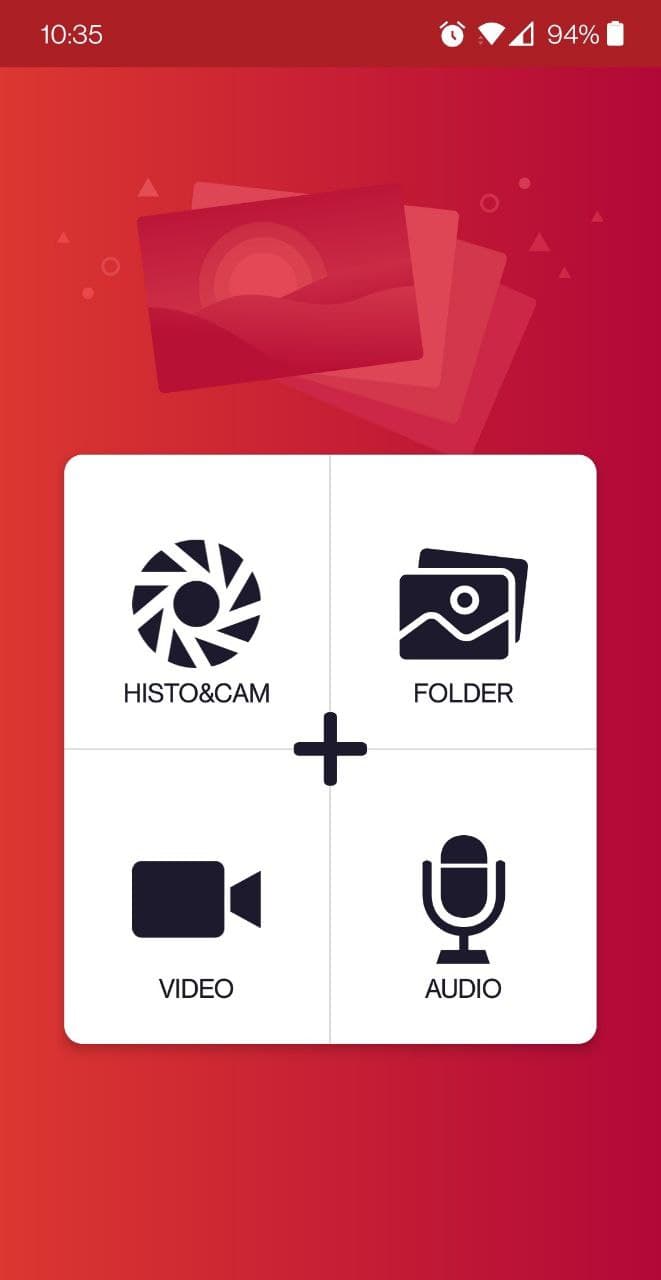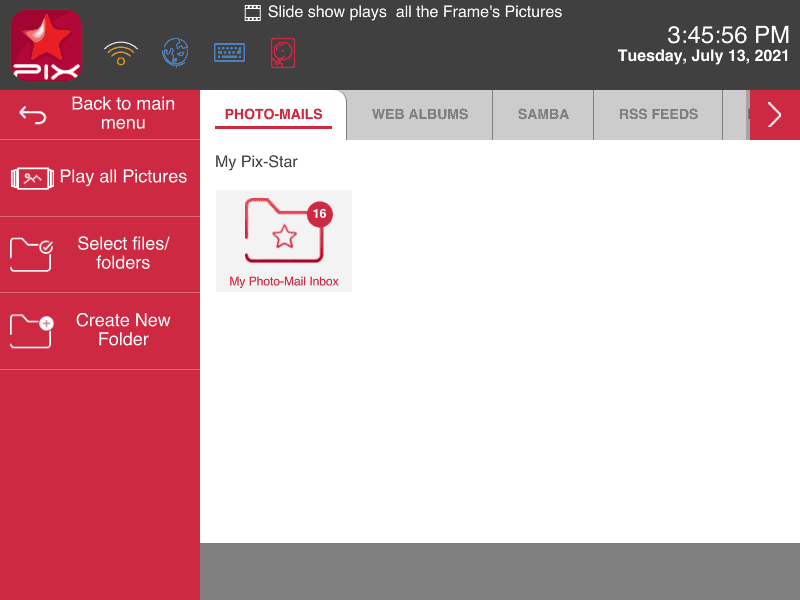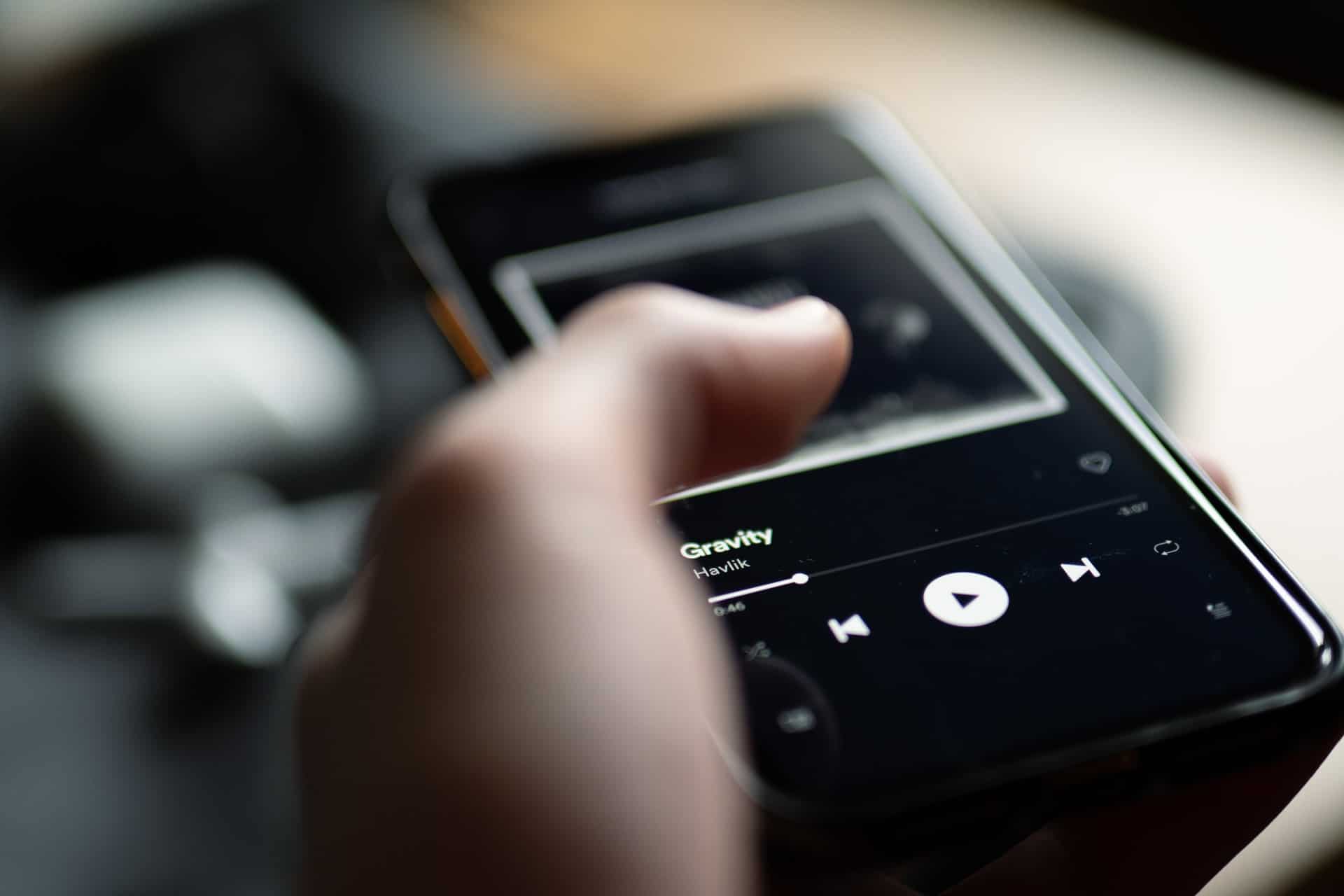Benötigte Zeit: 5 Minuten.
In dieser Kurzanleitung erfahren Sie alles Wissenswerte über die Wiedergabe von Videos auf einem digitaler Fotorahmen damit Sie mit Ihren Liebsten auf einzigartige und besondere Weise in Verbindung treten können. Wir zeigen Ihnen, wie einfach das mit dem Pix-Star Bilderrahmen ist und führen Sie durch die einzelnen praktischen Schritte. Am Ende haben Sie alles, was Sie brauchen, um im Handumdrehen kompatible Videos an jeden angeschlossenen digitalen Pix-Star Bilderrahmen zu senden. Los geht's!
- Senden Sie ein Video mit der Pix-Star Snap Mobile App

Mit der mobilen App von Pix-Star macht das Erlernen der Wiedergabe von Videos auf einem digitalen Fotorahmen so viel mehr Spaß. Die reibungslose Benutzeroberfläche, die schnelle Reaktion und das effektive Design sorgen dafür, dass Ihre Liebsten nie wieder einen kostbaren Moment verpassen werden.
Die mobile App von Pix-Star heißt Pix-Star Snap und wird sowohl auf iOS als auch auf Android unterstützt. Sie kann sowohl auf Telefonen als auch auf Tablets verwendet werden. Auf iOS wählen Sie Ihren Pix-Star-Rahmen aus der Liste und wählen Sie "Video senden". Wählen Sie die Videos, die Sie an Ihren Rahmen senden möchten, aus der Liste der Ordner, Alben und Sammlungen aus und drücken Sie auf "Senden".
Wählen Sie unter Android auf dem Startbildschirm der App "Video". Wählen Sie die Videos, die Sie senden möchten, aus der Liste der Ordner und Alben aus. Wählen Sie Ihren Pix-Star-Rahmen aus der Liste aus und drücken Sie auf das Senden-Symbol unten rechts auf dem Bildschirm.
Beachten Sie, dass es je nach Dateigröße und Internetgeschwindigkeit eine Weile dauern kann, bis die Videos auf Ihrem Bildschirm angezeigt werden. - Laden und Abspielen eines Videos von einer USB/SD-Karte

Dies ist eine großartige Methode zum Abspielen von Videos auf Ihrem digitalen Pix-Star Fotorahmen, da Sie nicht mit dem Internet verbunden sein müssen - allerdings müssen Sie sich direkt neben Ihrem Rahmen befinden.
Übertragen Sie die Videos, die Sie auf Ihrem Pix-Star-Rahmen ansehen möchten, von einem Computer oder Telefon (bei einer SD-Karte). Stecken Sie die USB/SD-Karte in den entsprechenden Anschluss des Pix-Star und warten Sie, bis das Popup-Menü erscheint.
Um die Videos und Fotos auf der USB/SD-Karte sofort auf dem Rahmen abzuspielen, ohne sie in den internen Speicher zu kopieren, wählen Sie "Diashow aller USB-Bilder starten". Dadurch wird sofort eine Diashow auf Ihrem Rahmen gestartet. Sie müssen die USB-/SD-Karte immer angeschlossen lassen, um die Fotos und Videos anzusehen, wenn Sie diese Option wählen.
Wählen Sie alternativ die Option "Das gesamte USB-Gerät in den internen Speicher kopieren" aus dem Popup. Der gesamte Inhalt der USB/SD-Karte wird auf dem internen Speicher des Rahmens gespeichert. Sie können dann auf diese Dateien über die Seite "Meine Bilder, Videos & Nachrichten" auf dem Startbildschirm des Pix-Star-Rahmens zugreifen.
Wählen Sie die Option "USB öffnen & Dateien durchsuchen", um bestimmte Dateien manuell in den Speicher Ihres Rahmens zu kopieren. Hier haben Sie auch die Möglichkeit, Diashows von bestimmten Ordnern und Dateien zu starten, anstatt eine Diashow von allem, was sich auf der USB/SD-Karte befindet. Auf den Inhalt der USB/SD-Karte können Sie über die Registerkarte "USB" in "Meine Bilder, Videos & Nachrichten" zugreifen, die Sie über den Startbildschirm erreichen. - Wiedergabe eines Videos aus dem internen Speicher

Sie können die von der mobilen App gesendeten oder von einer USB-/SD-Karte kopierten Fotos unter "Meine Bilder, Videos & Nachrichten" auf dem Startbildschirm des Rahmens durchsuchen. Alle diese Videos werden unter der Registerkarte "Pix-Star" angezeigt. Auf eine aktuell eingesteckte USB/SD-Karte können Sie unter dem Reiter "USB" oder "SD" zugreifen, je nachdem, welche eingesteckt ist. Hier können Sie eine Diashow aus bestimmten Ordnern und mit nur den gewünschten Videos starten.
Nebenbei bemerkt: Wenn Sie sich in einer Diashow befinden, drücken Sie die Menütaste und blättern Sie nach unten zu "Diashow-Optionen". Scrollen Sie nach unten zu "Video-Mail-Optionen", drücken Sie "ok" und stellen Sie sicher, dass entweder "Automatische Wiedergabe (mit Ton)" oder "Automatische Wiedergabe (ohne Ton)" ausgewählt ist. Wenn "Video nicht abspielen" ausgewählt ist, werden keine Videos in die Diashow aufgenommen und müssen einzeln angesehen werden. - Vergessen Sie nicht die Einschränkungen

Wie alle anderen digitalen Fotorahmen hat auch der digitale Fotorahmen von Pix-Star Einschränkungen bei der Videowiedergabe. Im Fall von Pix-Star können Sie keine Videos mit einer maximalen Länge von mehr als 2 Minuten abspielen. Das mag nicht viel erscheinen, ist aber mehr als fast alle anderen digitalen Fotorahmen bieten - sogar mit ihren kostenpflichtigen Abonnements.
Es gibt auch Formatanforderungen, aber darüber müssen Sie sich keine Gedanken machen, es sei denn, Sie verwenden seltene Formate. Gängige Videoformate werden von Pix-Star unterstützt, und Sie können mit MP4- und MPEG-4-Videos nichts falsch machen.
Abschließende Überlegungen
Das war's - Sie haben gelernt, wie man Videos auf einem digitalen Bilderrahmen richtig abspielt. Unsere Schritte haben Sie durch den unkomplizierten Prozess des Sendens und Abspielens von Videos auf Ihrem Rahmen geführt. Sie haben auch gelernt, wie Sie Videos über die mobile App und per USB/SD-Karte senden können.
Jetzt müssen Sie nur noch etwas Übung bekommen und testweise ein paar Videos senden, um zu sehen, was für Ihren Rahmen, Ihr Zuhause und Ihre Familie am besten funktioniert. Die Unterstützung der Videowiedergabe von Pix-Star ermöglicht es Ihnen, Ihre Liebsten auf dem Laufenden zu halten und sich ihnen näher zu fühlen als je zuvor! Viel Spaß beim Verbinden und Teilen mit den digitalen Bilderrahmen von Pix-Star!